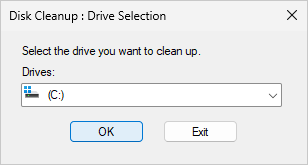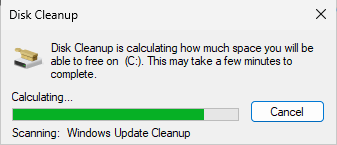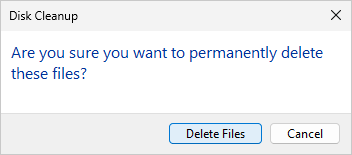Al igual que en versiones anteriores, que la unidad C se llene es un problema común en Windows Server 2025. Cuando esto sucede, el primer paso es limpiar la unidad C para recuperar espacio en disco. Para ello, Windows Server 2025 incluye una herramienta integrada llamada "Limpieza de disco", que es fácil de usar, rápida y capaz de eliminar de forma segura la mayoría de los archivos basura e innecesarios. Si no puede recuperar suficiente espacio en disco, se recomienda mover espacio libre de otras particiones del disco. De lo contrario, es probable que la unidad C se vuelva a llenar en poco tiempo. Este artículo explica cómo ejecutar la Limpieza de disco en Windows Server 2025 utilizando tanto la línea de comandos como el asistente paso a paso, así como un método adicional en caso de que no pueda liberar suficiente espacio después de limpiar la unidad C en Server 2025.

Limpiar la unidad C en Server 2025 usando el asistente paso a paso
Existen muchos programas de optimización del sistema de terceros que pueden limpiar archivos basura, pero siempre se recomienda la utilidad de Limpieza de disco integrada en Windows Server 2025, porque es segura y rápida. Si no le gustan exclusivamente las herramientas de línea de comandos, la Limpieza de disco basada en asistente es una mejor opción, ya que le permite ver visualmente qué tipos de archivos son basura y se pueden eliminar de forma segura. A diferencia de las versiones anteriores, la Limpieza de disco en Server 2025 se ha eliminado de las 'Propiedades' de una partición en el Explorador de archivos.
Cómo ejecutar la Limpieza de disco en Windows Server 2025 para limpiar la unidad C:
- Presione las teclas Windows y R juntas, escriba 'cleanmgr' y presione 'Enter' en el teclado.
- La unidad C: está seleccionada por defecto, simplemente haga clic en Aceptar para continuar.
![Limpieza de disco]()
- La Limpieza de disco calculará cuánto espacio liberar en esta partición, simplemente espere.
![Calcular espacio]()
- Seleccione los archivos innecesarios que desea eliminar y haga clic en el botón Aceptar. En general, todos los archivos enumerados se pueden eliminar de forma segura.
![Seleccionar archivos]()
- Haga clic en el botón 'Eliminar archivos' para confirmar la eliminación.
![Confirmar eliminación]()
La Limpieza de disco comenzará a limpiar los archivos innecesarios en la unidad C. En general, se completará en poco tiempo.
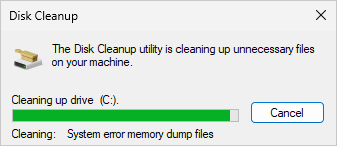
Ejecutar la Limpieza de disco en Server 2025 usando la línea de comandos
Hay 3 opciones para el comando de Limpieza de disco en Windows Server 2025. Seleccione la opción adecuada que se ajuste a sus necesidades.
Opción 1: Seleccionar automáticamente todos los archivos, pero confirmar la eliminación manualmente
- Presione Windows y R juntos en el teclado.
- Escriba "cleanmgr /LOWDISK" y presione Enter.
- Aparecerá el cuadro de diálogo de Limpieza de disco con todos los tipos de archivos seleccionados por defecto, por lo que solo necesita hacer clic en Aceptar para confirmar.
Opción 2: Limpiar todos los archivos basura automáticamente
- Presione Windows y R juntos en el teclado.
- Escriba "cleanmgr /VERYLOWDISK" y presione Enter.
La Limpieza de disco eliminará todos los archivos basura automáticamente y luego le mostrará un cuadro de diálogo con un resultado.
Opción 3: Limpiar diferentes archivos basura especificados
- Presione Windows y R juntos en el teclado.
- Escriba "cleanmgr /sageset:1" y presione Enter. (Puede especificar el valor de 0 a 65535).
- Aparecerá el cuadro de diálogo de Limpieza de disco. Seleccione los archivos especificados para eliminar y haga clic en Aceptar. La próxima vez que ejecute el mismo comando, estos archivos estarán preseleccionados.
- Escriba "cleanmgr /sageset:2" para eliminar otros tipos de archivos.
Paso adicional después de limpiar la unidad C en Server 2025
Aunque la Limpieza de disco es segura y rápida para eliminar archivos basura e innecesarios, no puede liberar una gran cantidad de espacio en disco en la mayoría de los casos. Si no obtiene más de 30 GB de espacio libre, pronto se enfrentará al problema de que la unidad C se vuelva a llenar. Entre las soluciones disponibles, mover espacio libre de otras particiones es la más efectiva. Con un software de partición de disco confiable como NIUBI Partition Editor, puede reducir una partición grande en el disco para crear espacio no asignado y luego agregar ese espacio no asignado a la unidad C. De esta manera, la unidad C tendrá una gran cantidad de espacio libre nuevamente sin requerir ninguna otra acción. El sistema operativo, los programas, la configuración y todo lo demás permanecerá sin cambios.
Descargar NIUBI Partition Editor y siga los pasos del video.
Además de reducir y extender particiones en Windows Server 2025/2022/2019/2016/2012/2008, NIUBI Partition Editor le ayuda a realizar muchas otras operaciones de gestión de particiones de disco. Obtenga más información sobre este software de partición de disco para servidor.